En este documento se explican las configuraciones de cambio de precios y cómo usarlas con sus cuentas de partner.
Puedes usar configuraciones de cambio de precio personalizadas para aplicar márgenes o descuentos a los costes directos para los clientes, los precios según catálogo y determinados grupos de SKU mediante un porcentaje definido. Estos ajustes se reflejan en el coste de facturación final de un cliente o partner de canal y se incluyen en las exportaciones de datos de BigQuery.
En la sección Cambio de precio de la página Clientes de la consola de Partner Sales se muestran las configuraciones de cambio de precio activas y próximas de lasGoogle Cloud suscripciones de tus clientes.
Base de refacturación
La base de refacturación es el punto de precio relativo con el que se aplican los multiplicadores de las reglas de cambio de precios (y las anulaciones condicionales). El crédito RESELLER_MARGIN siempre está oculto para los clientes finales y los partners de canal. Otros créditos pueden cambiar de precio u ocultarse por completo en función de la opción de base de refacturación seleccionada.
Admitimos los siguientes valores posibles para el campo "Base de refacturación":
Coste directo para el cliente: usa el coste real y todos los descuentos, excepto el margen del distribuidor.
Precio según catálogo: usa el precio según catálogo de cada SKU y oculta todos los créditos(incluidos los CUDs) de los costes para el cliente final.
Por ejemplo, supongamos que tiene una regla de cambio de precio de List Price -17% with an override for
BigQuery: Direct Customer Cost +20%. Los datos resultantes de la exportación de BQ de las modificaciones de facturas
tienen el siguiente aspecto:
| sku | list_price | Coste | customer_cost | credit.type | credit.amount | credit.customer_amount | Coste de partner (coste + SUM(credit.amount)) | Coste para el cliente final (customer_cost + SUM(credit.customer_amount)) |
|---|---|---|---|---|---|---|---|---|
| Computación | 120 | 100 | 99,6 (120 * 0,83) |
RESELLER_MARGIN
COMMITTED_USAGE_DISCOUNT
|
-10
-10
|
0 (margen oculto)
0 (oculto debido al precio según catálogo)
|
80 | 99,6 |
| BigQuery | 120 | 100 | 120 (100*1,2) |
RESELLER_MARGIN
COMMITTED_USAGE_DISCOUNT
|
-10
-10
|
0 (margen oculto)
-12 (DCC+20%)
|
80 | 108 |
Ver configuraciones de cambio de precio
Para ver más detalles sobre las configuraciones de cambio de precios actuales de un cliente, ve a la página Clientes de la consola Partner Sales y selecciona el nombre del cliente para ver sus detalles. Haga clic en Cambio de precios y, a continuación, en Gestionar cambio de precios para ver las configuraciones actuales de cada derecho.
El panel de gestión de cambio de precios tiene una tabla con las siguientes columnas:
- Activa el: fecha en la que se activará una configuración futura, fecha en la que se activó la configuración actual y fecha en la que estuvieron activas las configuraciones anteriores.
- Regla base: el valor afectado por la configuración, ya sea el coste directo para el cliente o el precio de venta.
- Anulaciones: muestra las anulaciones aplicadas a un grupo de SKUs para activarlo como parte de la configuración.
Exportar grupos de SKUs
Si quieres obtener una vista general de los grupos de SKUs disponibles por plataforma de todos tus clientes, puedes exportar un archivo CSV desde la sección "Repreciación" de la página "Clientes". En la página Gestionar cambio de precios, haz clic en Ver grupos de SKUs, busca el grupo de SKUs que quieras y, a continuación, haz clic en junto a la plataforma que quieras exportar. El archivo CSV exportado contiene el nombre de SKU, el ID de SKU, el nombre del servicio y el ID de servicio de cada SKU público disponible y de cada SKU privado que usen tus clientes.
También puedes exportar grupos de SKUs mediante la API con los endpoints List SKU groups (Lista de grupos de SKUs) y List billable SKUs in a SKU group (Lista de SKUs facturables de un grupo de SKUs).
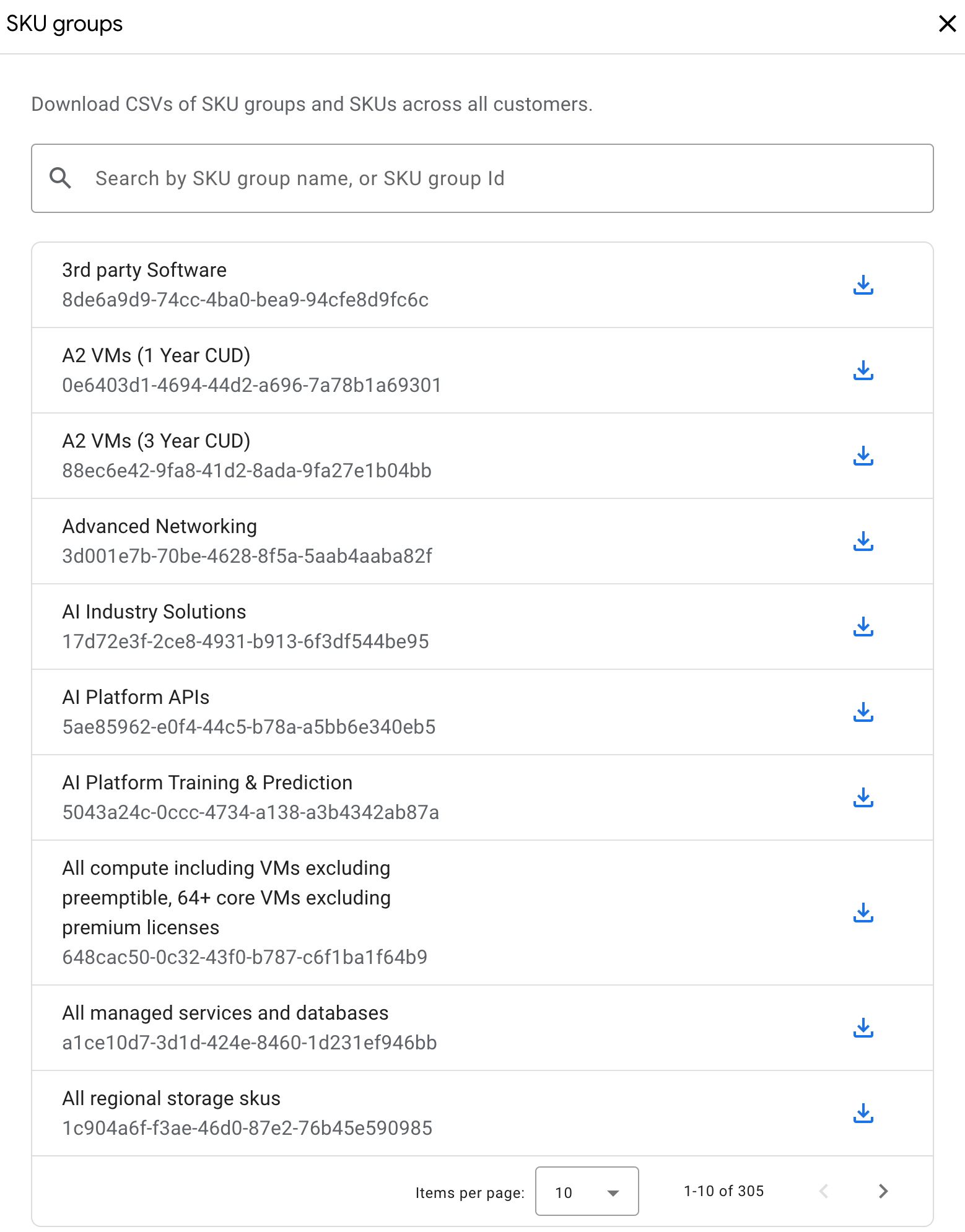
Crear configuraciones de cambio de precio
Para crear una configuración de cambio de precios, sigue estos pasos:
En Partner Sales Console, abre la página Clientes.
Selecciona Cambio de precios.
Haz clic en Gestionar cambio de precios para abrir el panel de configuraciones.
Haz clic en Añadir configuración de cambio de precio.
Selecciona la fecha de inicio de la nueva configuración.
Define el valor de la configuración:
- Seleccione Precio de venta o Coste directo para el cliente como regla base.
- Selecciona - para aplicar un descuento o + para aplicar un recargo.
- Seleccione el porcentaje (hasta el 100% para los descuentos y el 1000% para los márgenes) que quiera aplicar al coste final.
Haz clic en Guardar para terminar.
Esta nueva configuración afecta a todos los SKUs disponibles. Si quieres definir descuentos por SKU, puedes añadir anulaciones a tu configuración.
Añadir anulaciones a una regla personalizada
Puedes usar prevalencias para definir configuraciones de cambio de precio para grupos de SKUs específicos (más información sobre los grupos de SKUs). Estas anulaciones se activarán con la configuración principal cuando esta se active. Estas anulaciones se pueden reordenar para dar prioridad a las reglas de SKUs que pueden aparecer en varios grupos. Estas reglas de anulación se evalúan de arriba abajo (ejemplos). Puedes añadir anulaciones al crear una regla o al modificar una que ya tengas.
Para definir una anulación mientras ves los detalles de una configuración, sigue estos pasos:
- Haz clic en Añadir regla de anulación.
- Seleccione un grupo de SKUs al que aplicar la prevalencia.
- Define el valor de la anulación:
- Seleccione Precio de venta o Coste directo para el cliente como regla base.
- Selecciona - para aplicar un descuento o + para aplicar un recargo.
- Seleccione el porcentaje (hasta el 100% para los descuentos y el 1000% para los márgenes) que quiera aplicar al coste final.
- Haz clic en Guardar para terminar.
Puedes usar o /
para cambiar el orden de los elementos sustituidos. Solo puedes añadir 10 reglas de anulación a cada configuración de cambio de precio.
Modificar y actualizar configuraciones
Puede actualizar las configuraciones activas de un cliente o un partner de canal hasta 10 veces en un mes de facturación determinado. Si se crean demasiadas actualizaciones a mitad de mes, los clientes pueden recibir facturas impredecibles para el mes en curso, por lo que recomendamos actualizar las configuraciones a mitad de mes solo cuando sea absolutamente necesario.
Los cambios en las configuraciones de precios pueden tardar hasta 24 horas en aplicarse.
Para actualizar una configuración desde el panel Gestionar cambio de precio, sigue estos pasos:
- Haz clic en junto a la regla que quieras modificar.
- Se muestra un cuadro de diálogo con la regla que vas a editar y notas importantes sobre esa configuración. Haz clic en Continuar.
- Haz los cambios que quieras en la regla base, edita las anulaciones que ya tengas, añade otras nuevas o elimina las que quieras.
- Haz clic en Guardar para terminar de hacer los cambios.
Eliminar configuraciones
Solo puedes eliminar configuraciones antes de que empiece el mes de facturación seleccionado.
Para quitar una regla personalizada, haz clic en junto a la regla que quieras quitar.

